Windows系統如何關閉智能卡服務功能|智能卡服務功
- 2025-04-28 16:44:22 分類:幫助
眾所周知,Windows系統中自帶有許多功能,其中就有智能卡的服務功能,但大部分用戶覺得此功能并沒有什么用處,因此想把它設置關閉,卻不知道具體如何操作,其實方法非常簡單,本文就給大家帶來Windows系統關閉智能卡服務功能的操作方法吧!
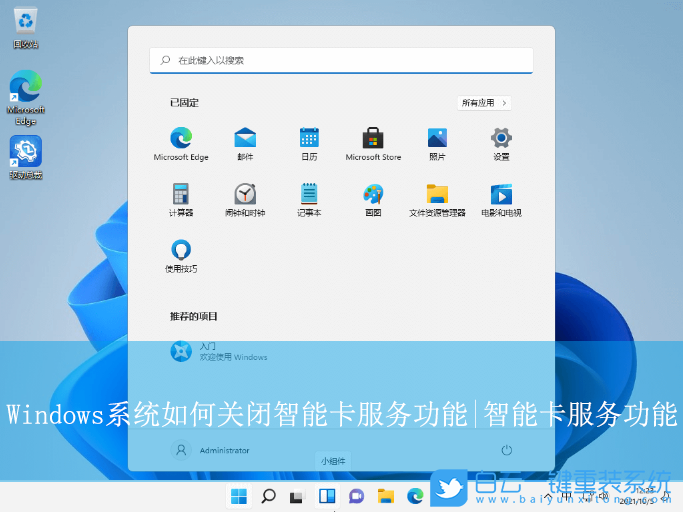
Win11系統的操作方法
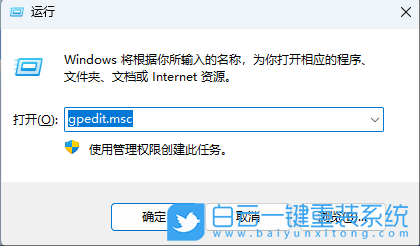
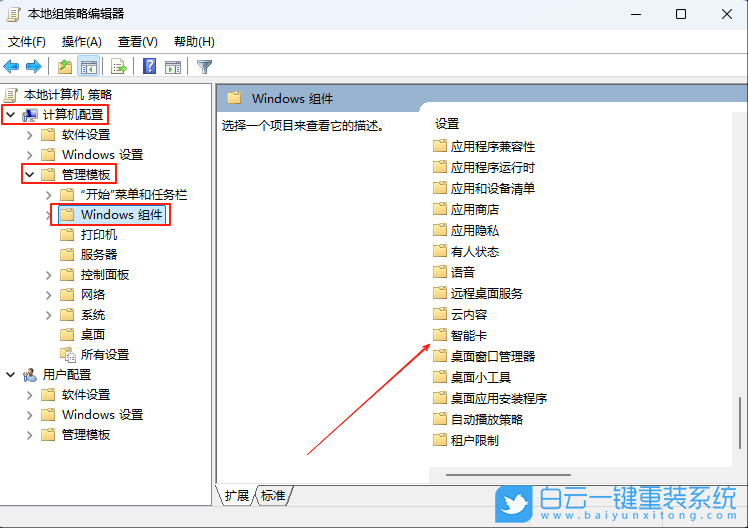
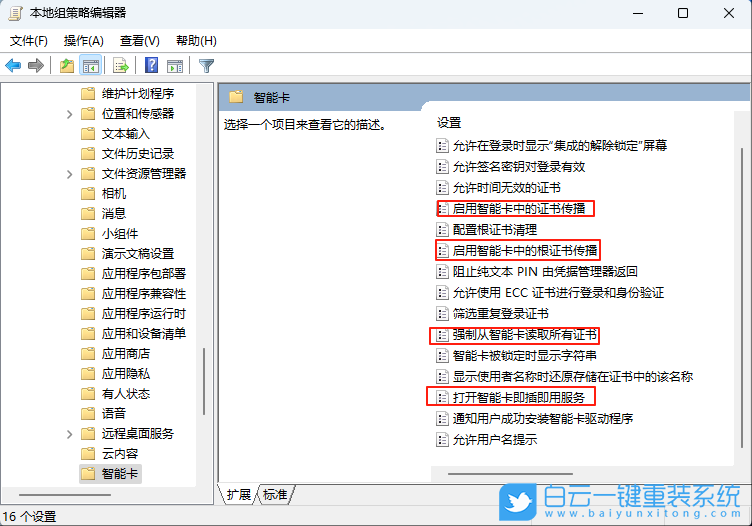
Win10系統的操作方法
1、首先,按下“Win+R”鍵打開運行窗口,輸入“gpedit.msc”命令打開組策略界面。
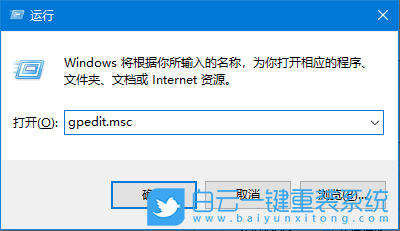
2、接著,在打開的界面中,依次點擊展開“計算機配置管理模板Windows組件智能卡”。
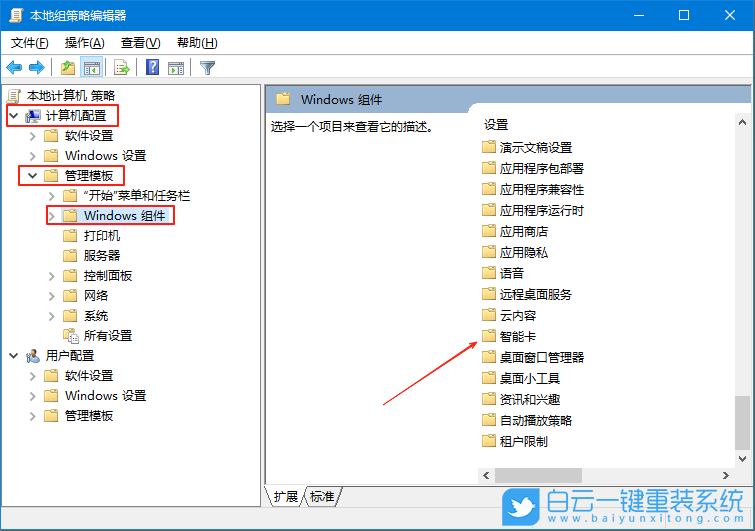
3、然后,在智能卡的文件中,找到“啟用智能卡中的證書傳播”、“啟用智能卡中的根證書傳播”、“強制從智能卡讀取所有證書”和“打開智能卡即插即用服務”設置。
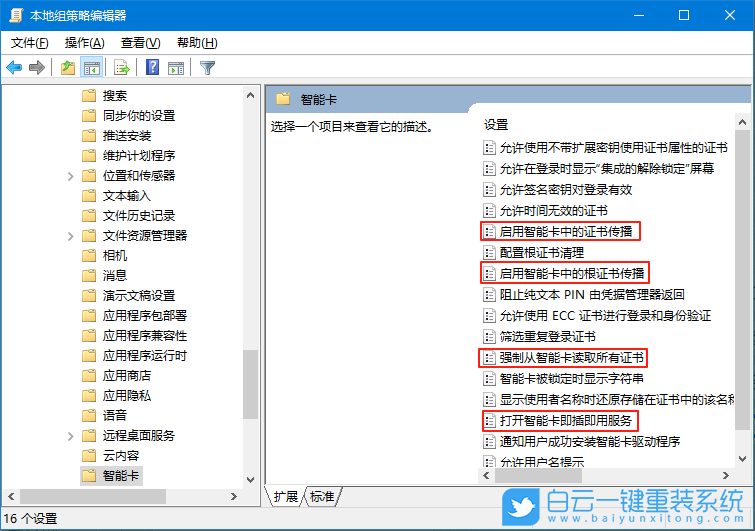
4、隨后,將其全部服務都設置為禁用,點擊確定即可。
Win7系統的操作方法
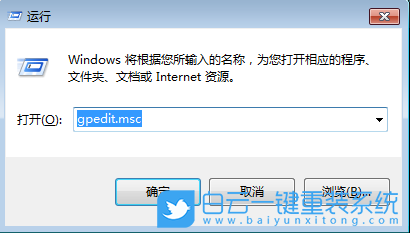
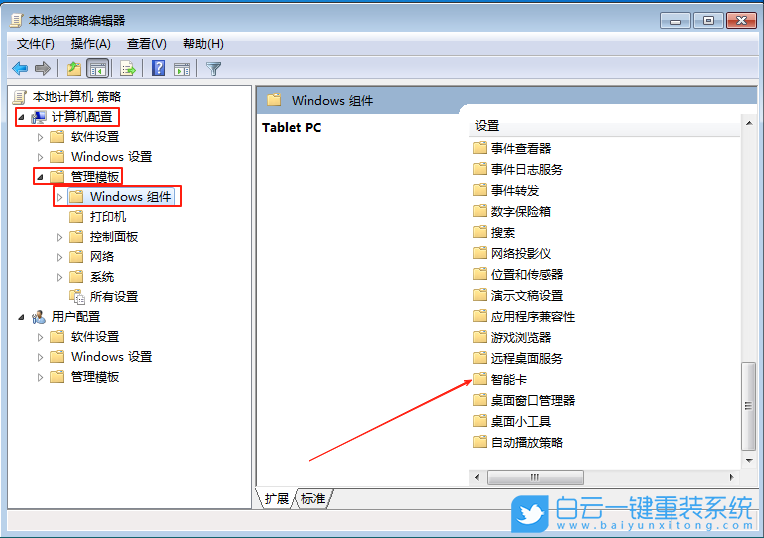
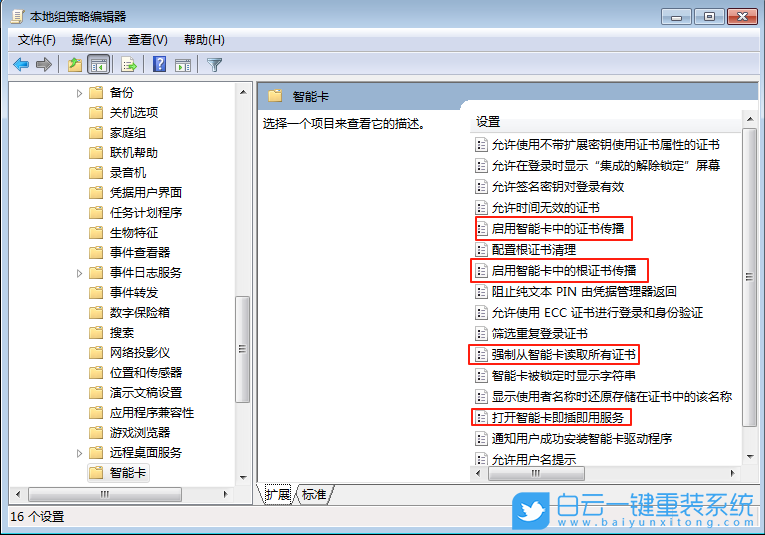
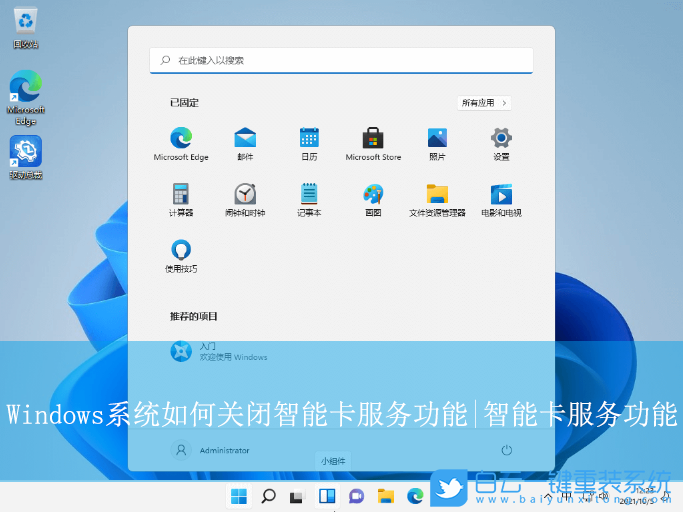
Win11系統的操作方法
1、首先,按下“Win+R”鍵打開運行窗口,輸入“gpedit.msc”命令打開組策略編輯器界面。
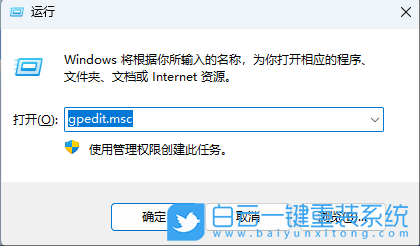
2、接著,在打開的界面中,依次點擊展開“計算機配置 - 管理模板 - Windows組件 - 智能卡”設置。
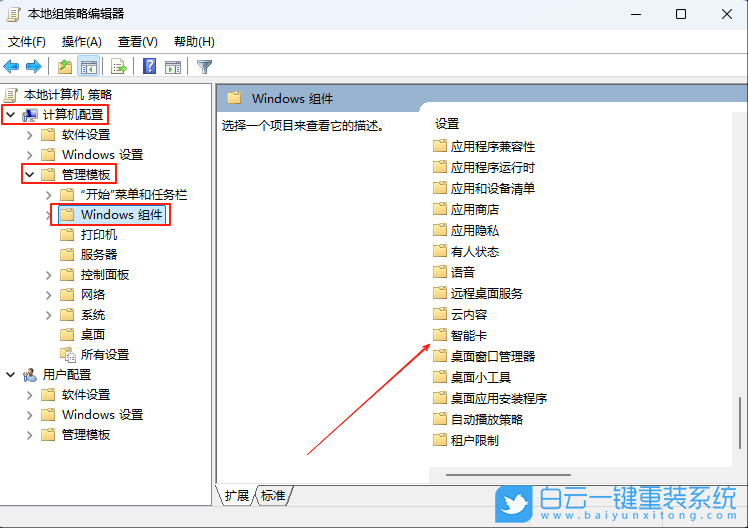
3、然后,找到其中的“啟用智能卡中的證書傳播”、“啟用智能卡中的根證書傳播”、“強制從智能卡讀取所有證書”和“打開智能卡即插即用服務”4個設置。
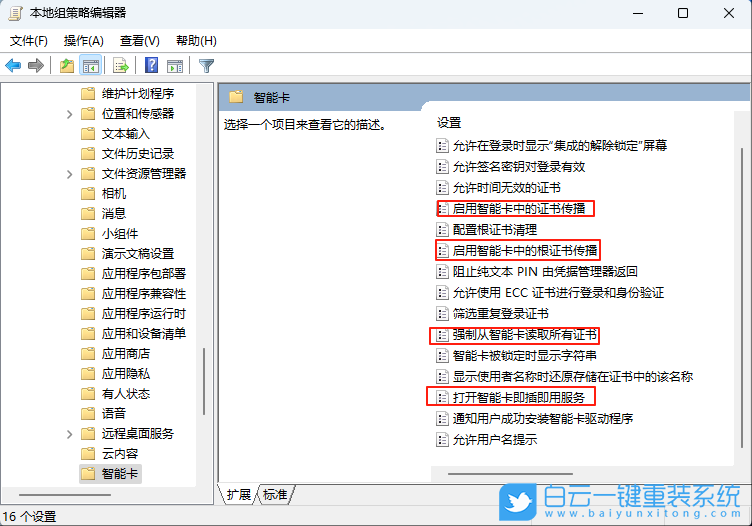
4、隨后,將其全部都設置為禁用,點擊確定即可。
Win10系統的操作方法
1、首先,按下“Win+R”鍵打開運行窗口,輸入“gpedit.msc”命令打開組策略界面。
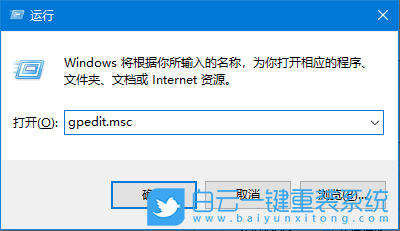
2、接著,在打開的界面中,依次點擊展開“計算機配置管理模板Windows組件智能卡”。
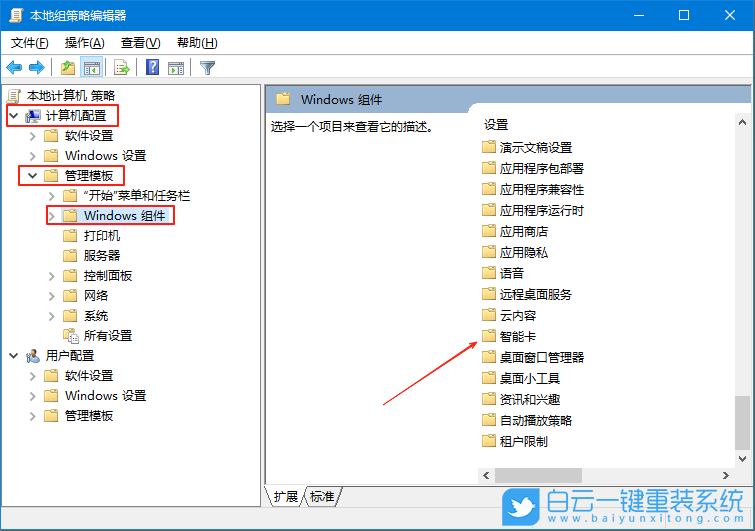
3、然后,在智能卡的文件中,找到“啟用智能卡中的證書傳播”、“啟用智能卡中的根證書傳播”、“強制從智能卡讀取所有證書”和“打開智能卡即插即用服務”設置。
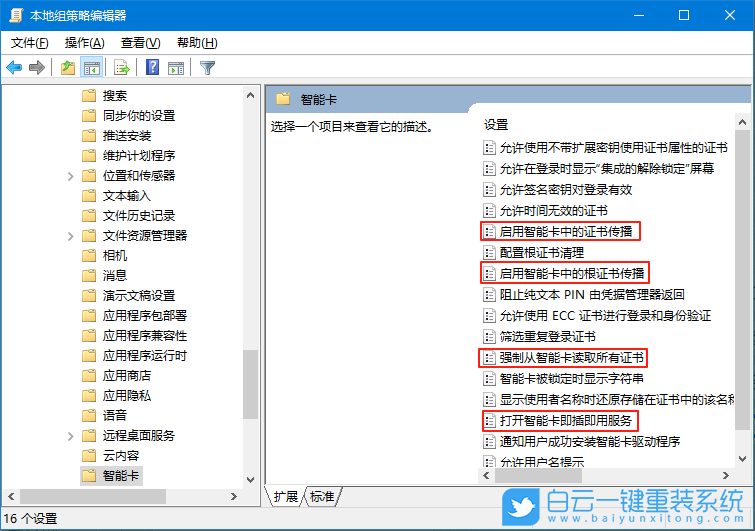
4、隨后,將其全部服務都設置為禁用,點擊確定即可。
Win7系統的操作方法
1、首先,按下“Win+R”鍵打開運行窗口,輸入“gpedit.msc”命令打開組策略編輯器界面。
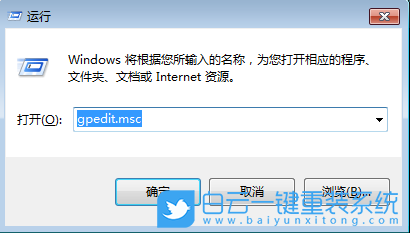
2、接著,依次點擊展開“計算機配置 - 管理模板 - Windows組件 - 智能卡”。
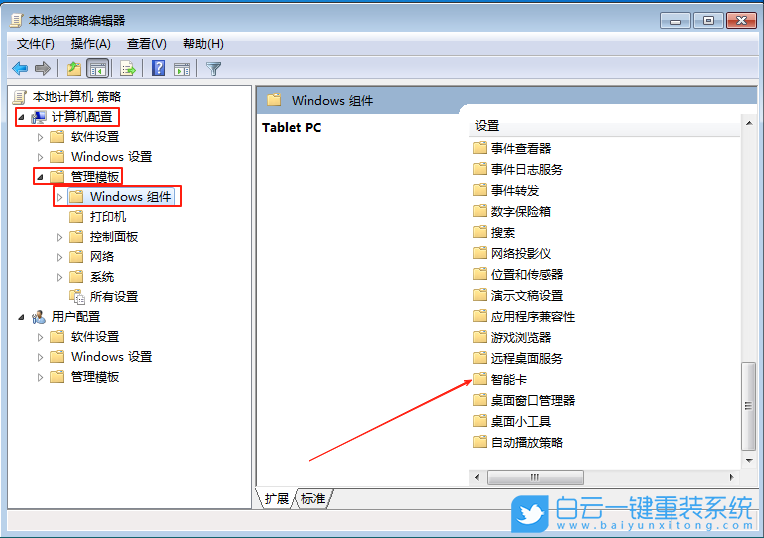
3、然后,依次找到“啟用智能卡中的證書傳播”、“啟用智能卡中的根證書傳播”、“強制從智能卡讀取所有證書”和“打開智能卡即插即用服務”設置。
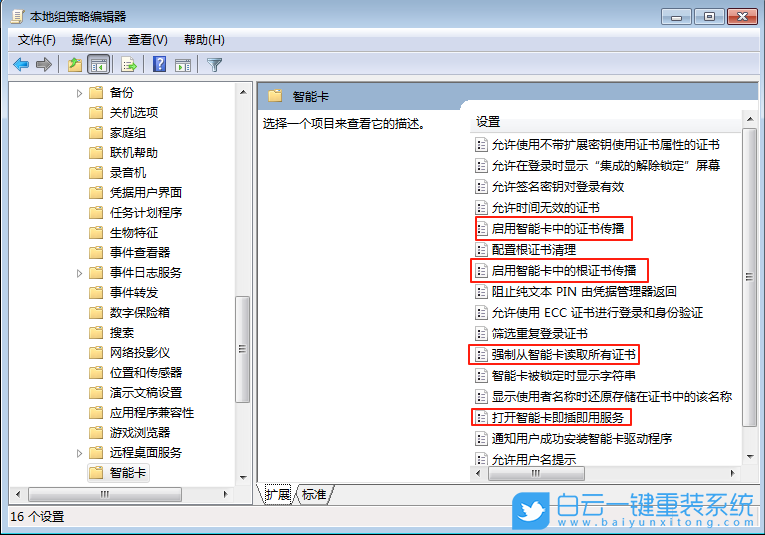
4、隨后,將其全部服務都設置為“禁用”,點擊確定即可。
以上就是Windows系統如何關閉智能卡服務功能|智能卡服務功能文章,如果這篇文章的方法能幫到你,那就收藏白云一鍵重裝系統網站,在這里會不定期給大家分享常用裝機故障解決方法。
以上就是Windows系統如何關閉智能卡服務功能|智能卡服務功能文章,如果這篇文章的方法能幫到你,那就收藏白云一鍵重裝系統網站,在這里會不定期給大家分享常用裝機故障解決方法。
標簽:
Windows
上一篇:Win10如何禁止桌面存放文件|桌面禁止存放文件的
下一篇:沒有了

戴爾筆記本裝個系統也可能引起的掉電故障安裝戴爾筆記本5525這個好像還有另一個型號,好像是M521R吧這個有點不太記得了,用驅動精靈檢測是5525的型號,到官網收不
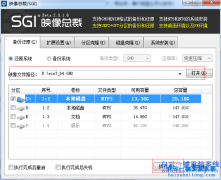
惠普compaq presario筆記本怎么重裝系統的詳細步驟惠普compaq presario筆記本我們如果想要重裝系統可以用硬盤安裝器安裝。只要我們的惠普Presario電腦可以正常開機,我們就可以



